FILAS
COMO CRIAR UMA URA
FILAS
COMO CRIAR UMA URA
Permite a criação de menus de atendimento para o PBX.
Uma URA pode ser definida com várias opções, e para cada opção várias ações. Uma opção define um número a ser digitado pelo cliente quando acessar esta URA. Uma ação define um passo a ser executado quando o cliente escolhe uma determinada opção.
Cada opção da URA deve ter pelo menos uma ação definida. Para criar menus de atendimento com vários níveis, diferentes URAs podem ser encadeadas através de ações.
ANTES DE COMEÇAR:
Veja os requisitos básicos para realizar esse passo-a-passo e algumas dicas de otimização.
ITENS OBRIGATÓRIOS
- As configurações gerais são itens obrigatórios, o não preenchimento faz com que a URA não seja salva.
DICAS
Lembre-se de solicitar a sua equipe de TI para vincular os áudios/locução dentro da nossa plataforma.
1. Faça seu login no ambiente Admin Weon;
2. Localize a guia Voz no menu superior e em seguida clique em URA;
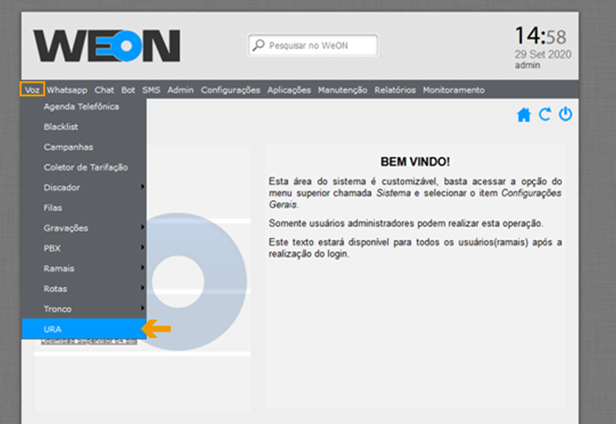
3. Para criar uma URA clique no ícone indicado abaixo, você será redirecionado para a tela de criação da sua URA, nessa etapa basta apenas seguir a ordem de informações conforme indicado na imagem;
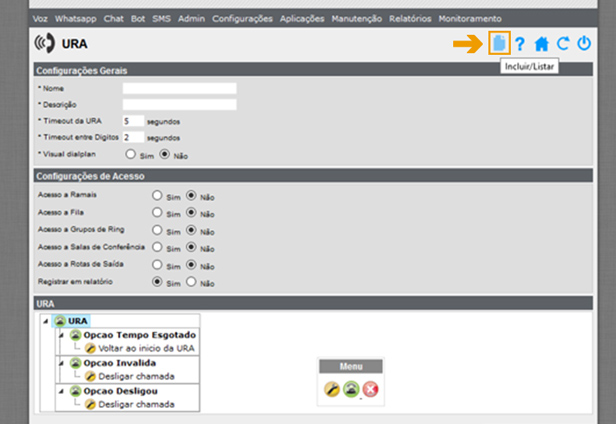
Nas configurações da sua ura, logo baixo do Nome e Descrição, você encontra algumas funcionalidades:
“Timeout de URA”: Tempo em segundos que o PBX irá aguardar até que chamador digite uma opção. Caso este tempo seja ultrapassado a opção TimeOut será executada.
“Timeout entre Dígitos”: Tempo em segundos que o PBX aguarda para digitação do chamador.
“Acesso a Ramais”: Liberação a ramais.
” Acesso a Grupo de Atendimentos”: Liberação a um determinado grupo de atendimentos.
“Acesso ao Grupo de Ring”: Liberação a um determinado grupo de ring.
“Acesso a Salas de Conferência”: Liberação para uma sala de conferência.
“Acesso as Rotas de Saída”: Habilita ou não o acesso às rotas de saída. Ao habilitar uma rota de saída, selecione uma Unidade Organizacional que será liberado o acesso.
“Registro em relatório”: Registra todas as opções da URA que foram acessadas pelo cliente.
Caso tenha dúvidas de como configurar, ao lado do ícone de criação, tem um ícone de “?”, no qual lhe trará mais informações de como deve ser realizado.
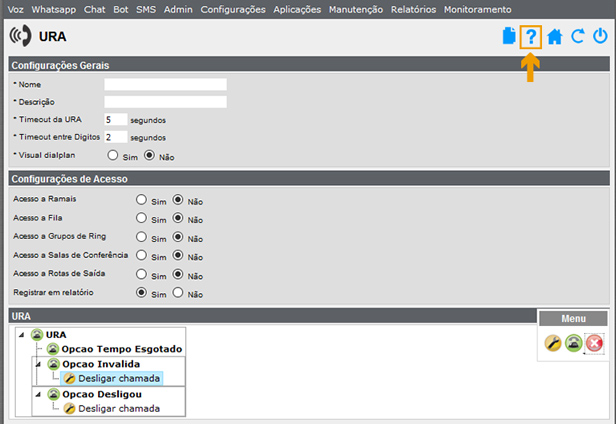
5. No campo “URA”, você fará a criação da árvore da sua URA. Nesse campo você encontra três opções dentro de um quadro denominado “MENU”, contendo as seguintes descrições abaixo:
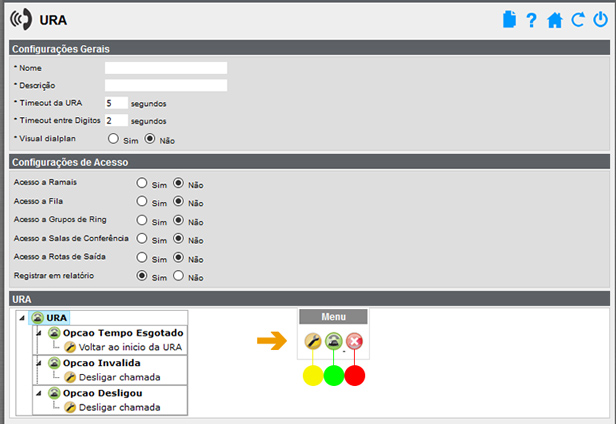
- Ao clicar no ícone amarelo você irá colocar uma ação para sua chamada da ura.
- Ao clicar no ícone verde você irá colocar uma nova opção numérica e uma descrição para sua ura.
- Ao selecionar na arvore um item e clicar no ícone vermelho você remove a ação ou opção inserida.
6. Clique em Salvar
O QUE MAIS VOCÊ GOSTARIA DE APRENDER HOJE?
SUPERVISOR
FILAS
DISCADOR
Como criar uma Blacklist
CAMPANHAS
